对于性价比这三个字来说,神舟的产品当之无愧,这甚至已经俨然成了神舟品牌的一个符号。值得一提的是神舟飞天U55C还采用了一块分辨率为1920×1080的14寸IPS高清显示屏,更加凸显了神舟这款产品的超高性价比。那么在神舟飞天U55C-i5笔记本中该级到win10系统呢?今天就一起跟小编来看看,使用U当家U盘在神舟飞天U55C-i5笔记本中安装win10系统的详细教程吧。
一、在神舟飞天U55C-i5中安装win10的准备工作:
1、制作U当家u盘启动盘(制作方法参照“U当家U盘启动盘制作教程”);
2、前往相关网站下载win10系统iso镜像文件,存入制作好的U当家u盘启动盘;
二、在神舟飞天U55C-i5中安装win10的步骤:
1、将U当家u盘启动盘连接至电脑,重启等待出现开机画面按下启动快捷键(不清楚快捷键及其U 盘设置方法的用户可查看:神舟飞天U55C-i5如何设置U盘启动)进入到启动项选择窗口,选取“【01】运行U当家win8PE装机维护版(新机器)”,按下回车键执行操作,如图所示:
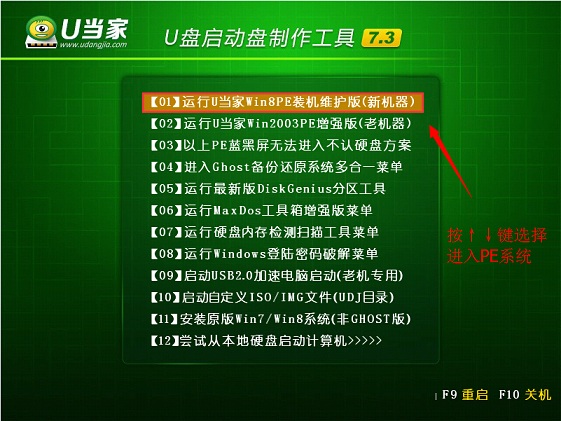
2、进入到pe系统桌面会自行弹出系统安装工具,或者也可以双击我们的pe一键装机。然后直接点击“打开”进行选择存放于u盘中win10系统镜像包,如图所示:
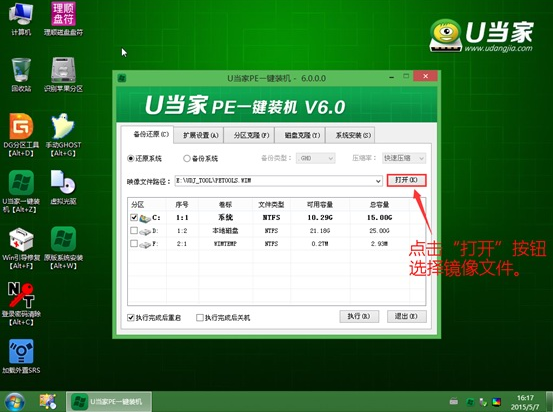
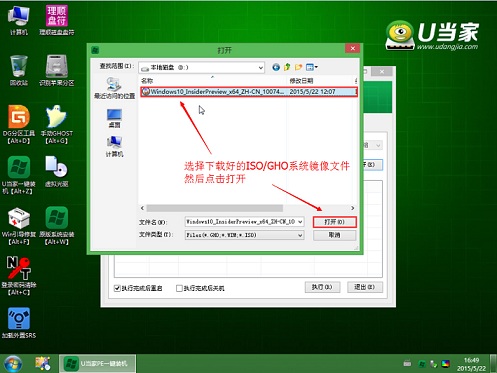
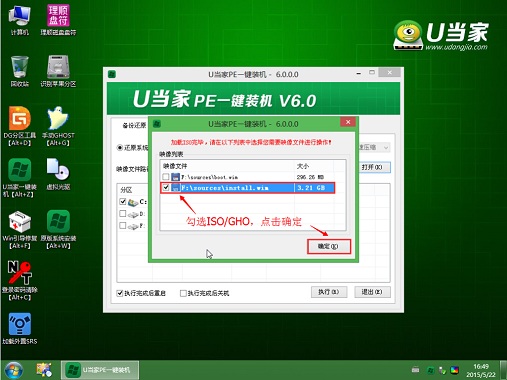
3、U当家装机工具会自动加载win10系统镜像包安装文件,选择需要安装磁盘分区,然后点击“执行”按钮,如图所示:
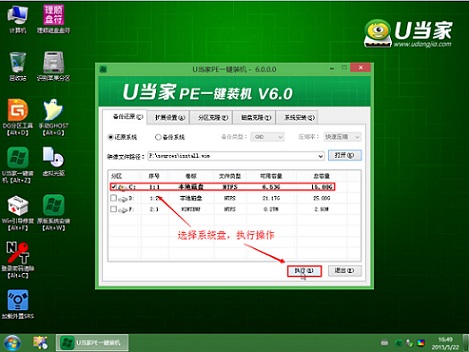
4、在弹出询问提示窗中直接按下“确定”按钮即可,如图所示:
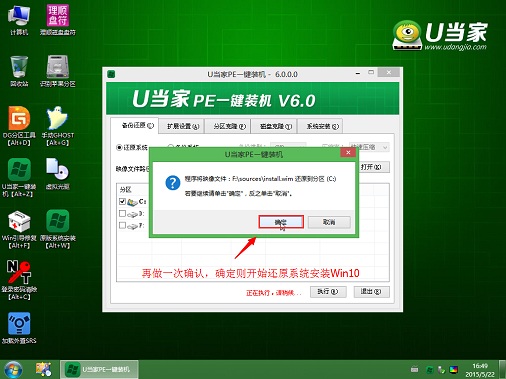
5、接着只要耐心等待系统自动加载安装并完成全部安装流程,就会进入win10系统桌面了!
以上就是关于在神舟飞天U55C-i5笔记本中使用U当家U盘安装win10系统的全部内容了,神舟飞天U55C-i5也是在同等价位中为数不多有金属材质加入的笔记本机型。如果需要其他机型的系统安装教程的话可以参考:神舟飞天U55C-i5要怎么使用U当家U盘安装win7系统和Thinkpad X250如何使用U当家U盘重装win8系统。